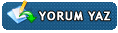Modül Opencart 2.2.x Wmaraci Popup Modulu |
|||
|
Konuyu görüntüleyenler: 1 Misafir
|
|||
|
|
|||
  |
|||
|
|
|||
|
e-ticaretdersleri
 Osmanlı Torunu       

Mesajlar: 3,225 Konular: 520 Katılma Tarihi: Jan 2012 Rep Puanı: 102 Teşekkürler: 1169
1060 Mesajına, 2133 Teşekkür edildi. Kişisel Bilgileri: 
Konu Tarihi: 06-20-2018 08:28 PM
Herkese merhaba arkadaşlar bugün sizlerle birlikte o pankart 2.2.0.0 versiyonlar için, adım kontrollü istenilen sayfadan görüntülenmesini sağlanabilen popup eklentisinin kullanımını ve kurulumundan bahsedeceğiz. Wm aracı ve e ticaret dersi ortaklaşa yapımı olan bu eklentimiz, ziyaretçimizin giriş yapmış olduğu bölümler de bu bölümlere istinaden ayrı ayrı zengin içerikli popup gösterme imkanı ve cookie özelliği sayesinde de ziyaretçi bunaltmayan dilediğin de kapatılıp belli zaman aralığı sonrasında önbellek temizlendiğinde tekrardan ziyaret popup ekranı gösterilebilen kullanışlı bir eklentimiz arkadaşlar. Ayrıca ister masa üstünde isterseniz de mobil cihazlarda da aktif pasif yapabilme imkanı da getirilmiştir. Yani arkadaşlar ziyaretçimizin mobilden veyahut masaüstünden girişlerinde hangi platformda aktif olacağı yeni adını tarafından kontrollü bir şekilde yapılabilmektedir. Şu anki sürüm arkadaşlar beta olarak nitelendiriyor. Daha da geliştirilebilir ilerleyen zamanda isteğe göre de olursa banner eklemeyi düşünüyorum yani admin kendisine uygun gördüğü afişler kısmına eklemiş olduğu bannerleri eklentide de göstere bilecektir. KAYNAK | | İNDİR : E-TİCARETDERSLERİ Opencart 2.2.x Wmaraci Popup Modulu Kurulumu Eklentimizin kurulumu arkadaşlar oldukça basittir standart eklenti kurulumu gibi bir kuruluma sahiptir. Arşivden çıkan admin ve katalog klasörlerimizi sitemizin aktif olduğu ana dizine atıyoruz daha sonra sitemizin admin bölümünden sol taraftaki menüden eklenti simgesinden modüller kısmına tıklıyoruz. Bu sayfada wmaracı popup modülü kuruyoruz. Kurulum tamamlandıktan sonra, sol tarafta bulunan modülü düzenle butonuna tıklıyoruz. Açılan sayfada arkadaşlar günümüzün ayarlar kısmı bulunmaktadır burada gerekli alanları doldurunuz zengin içerikli metini müziği istediğimiz gibi kullanabilme imkanı sahibiz yani modülde ister resim ister video ya da html etiketlerini rahat bir şekilde kullanabilme imkanı sahipsiniz. Alt kısımda ise arkadaşlar hangi platformda da gözükmesini istiyorsak bu ayar kısmında da bu bileti biliyoruz yani ister Mobile gözüksün ya da ister masaüstünde gözüksün ayarlarını buradan yapabiliriz. Gerekli ayarları yaptıktan sonra kaydet butonuna tıklıyoruz. Daha sonrasında ise üst kısımdan layout yani görünümler linkini tıklayıp gerekli olan düzenleme için görünümler sayfasına giriş yapıyoruz. Burada eklentinin hangi bölümde gözükmesini istiyorsak ilgili görünüm düzenle butonuna tıklıyoruz. Açılan sayfada modül ekle butonuna tıklıyoruz. Bu arada kurmuş olduğumuz modelimizi seçiyoruz konum olarak arkadaşlar üst ya da Alt kısmını seçmeli tavsiye ederim. Çünkü mobil cihazlarda sayfa daraldı için sağ ve sol bloklar iptal olacaktır bundan ötürü bu blogda da eklenen eklenti gözükmeyecek. Görüntülenmesini istediğimiz görünümü de kaydettikten sonra artık müdürümüz istemiş olduğunuz herhangi bir bölümde rahat bir şekilde gözükmesi sağlanacaktır. 
|
|
auluss
 Acemi Üye   

Mesajlar: 1 Konular: 0 Katılma Tarihi: Jun 2018 Rep Puanı: 0 Teşekkürler: 0
0 Mesajına, 0 Teşekkür edildi. Kişisel Bilgileri: 
|
|
e-ticaretdersleri
 Osmanlı Torunu       

Mesajlar: 3,225 Konular: 520 Katılma Tarihi: Jan 2012 Rep Puanı: 102 Teşekkürler: 1169
1060 Mesajına, 2133 Teşekkür edildi. Kişisel Bilgileri: 
|
|
Turkdown
 Acemi Üye   

Mesajlar: 3 Konular: 1 Katılma Tarihi: Mar 2012 Rep Puanı: 0 Teşekkürler: 0
0 Mesajına, 0 Teşekkür edildi. Kişisel Bilgileri: 
|
|
|
|
|
|
|